1. Ingreso a Centuria Analítico
2. Consulta y descarga de reportes
3. Resumen por Partida
4. Detalle por partida
Se recomienda utilizar los navegadores Chrome y Mozilla.
1.- Ingreso a Centuria Analítico
Para ingresar seleccione Menú , luego Universidad . A contiuación haga clic en Estadística y S.A.G.
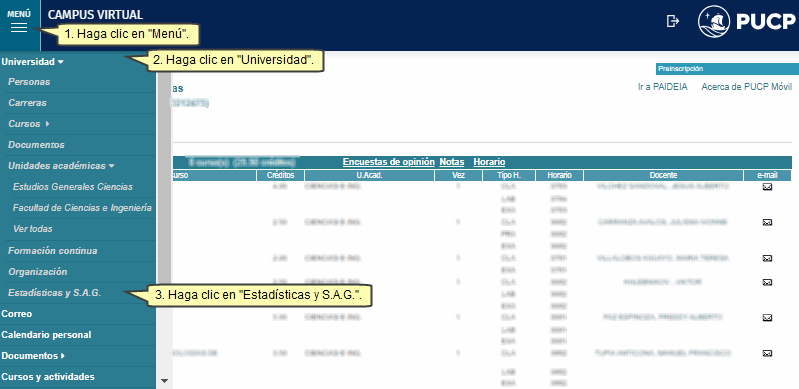
Luego, haga clic en Centuria Analítico.
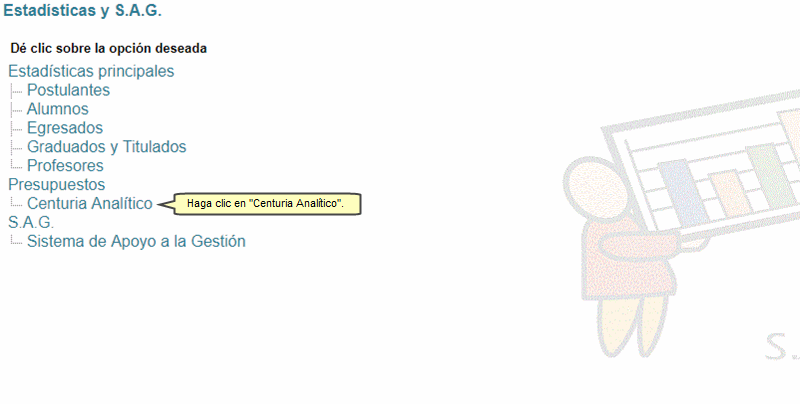
2.- Consulta y descarga de reportes
Seleccione los criterios de búsqueda a consultar, y presione el botón Aplicar.

Una vez realizada la consulta, haga clic en la opción indicada en la imagen para exportar el reporte en formato PDF o EXCEL.

Si seleccionó Exportar a PDF, descargue el archivo. Observará el siguiente detalle:
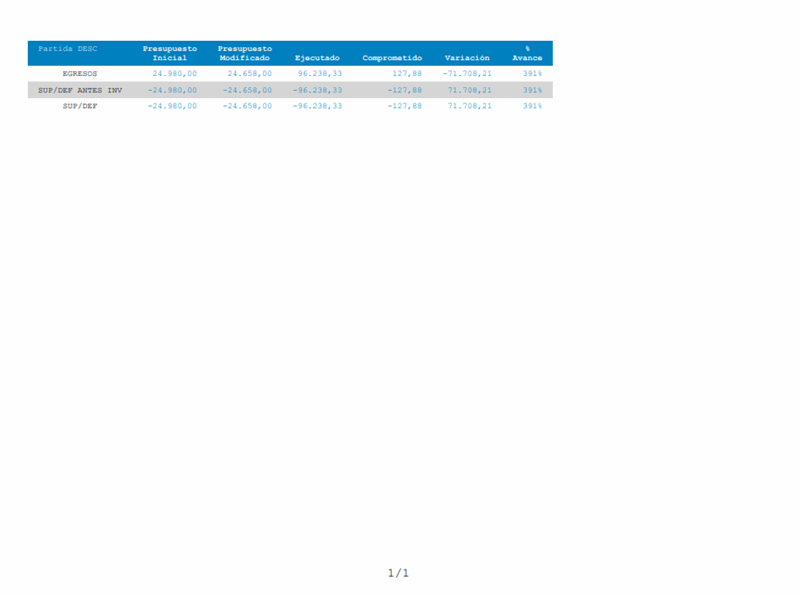
Caso contrario, si seleccionó Exportar a EXCEL descargue el archivo. Observará el siguiente detalle:

Para acceder al reporte de la base de datos haga clic en las cifras de ingresos o egresos. Aquí podrá obtener la información de la ejecución presupuestal y en qué se ha gastado.
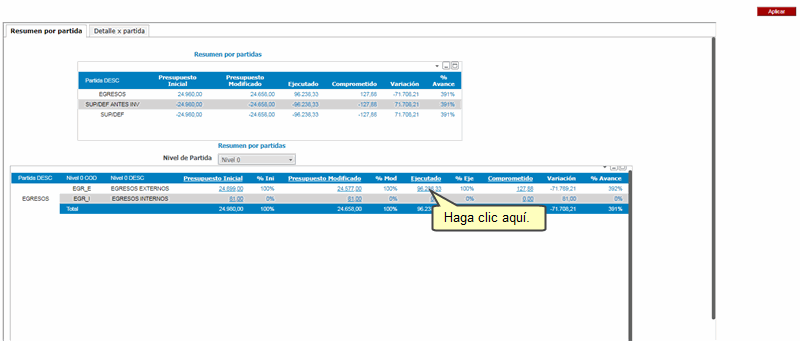
A continuación, se abrirá una ventana como se muestra en la imagen. Espere a que culmine el proceso para obtener el archivo con la información requerida.

Luego, observará la descarga de un archivo excel. Abra la información para su revisión y edición.

Observará la información como se muestra en la imagen.
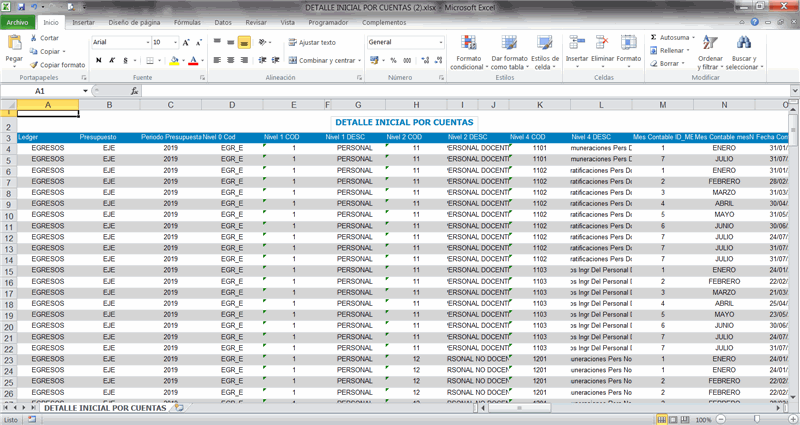
3.- Resumen por Partida
Una vez realizada la consulta del reporte, podrá desglosar la información por niveles de partida. Para ello, haga clic en la pestaña Resumen por Partida y luego seleccione el Nivel por Partida requerido.
Nivel 0: Podrá observar los Ingresos, Egresos e Inversiones divididos en internos y externos.

Nivel 1: Observará el detalle de partidas a un solo dígito.
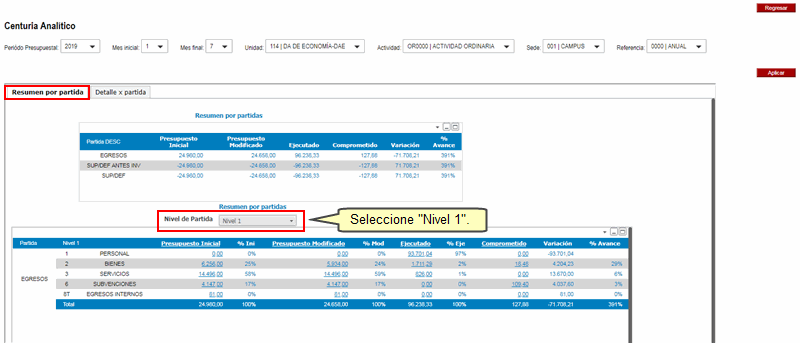
Nivel 2: Observará el detalle de partidas a dos dígitos.
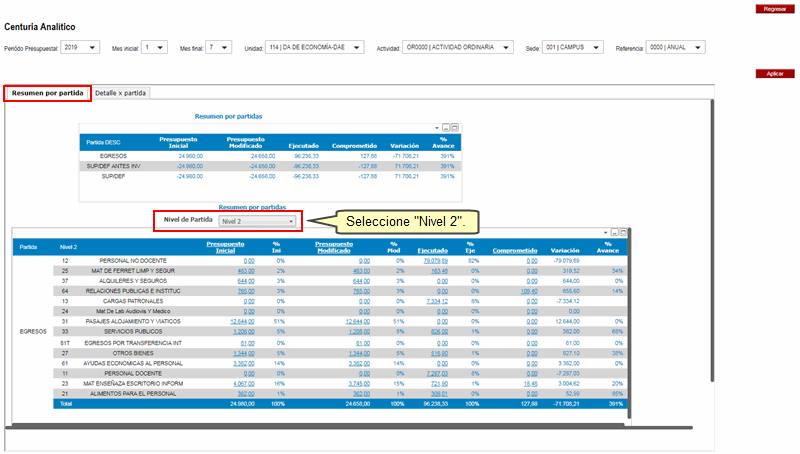
Nivel 4: Observará el detalle de partidas a cuatro dígitos.

Nivel 5: Observará el detalle de partidas al nivel de la cuenta contable.
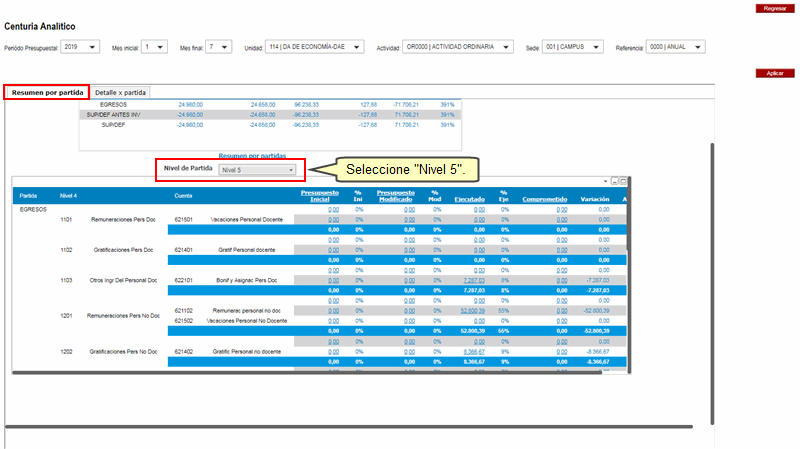
4.- Detalle por Partida
Seleccione Detalle por Partida para obtener información del Detalle Ejecutado por Partidas como se ve a continuación.
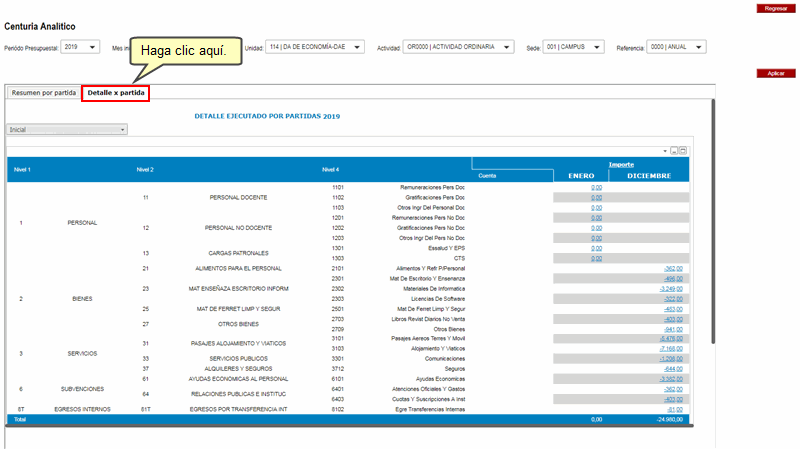
Podrá seleccionar la información del detalle por partida Inicial, Modificado, Ejecutado y Comprometido haciendo clic en el desplegable mostrado en la imagen.

También, podrá mover u ordenar la información del reporte antes de descargarlo. Para ello, haga clic en el icono  de la cabecera que desea mover u ordenar y seleccione una opción. Luego, siga los pasos del punto 2 para realizar la descarga de la información. de la cabecera que desea mover u ordenar y seleccione una opción. Luego, siga los pasos del punto 2 para realizar la descarga de la información.
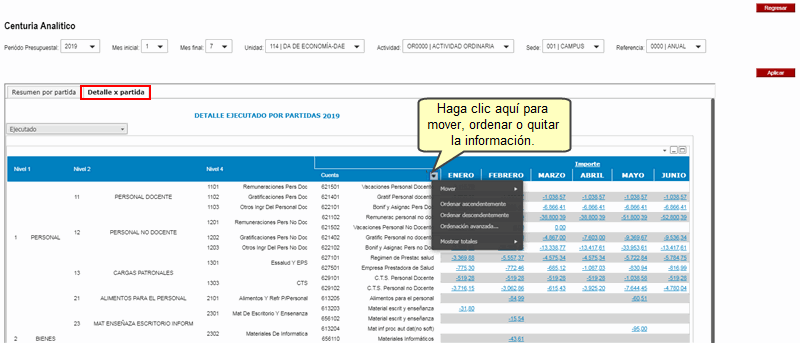
|